reklama
Dopis, oficiální nebo jiný, je vizuálně zkrášlen hlavičkovým papírem. Hlavičkový papír je dekorace, která se nachází v horní části listu papíru. Obvykle se skládá z oficiálního jména, adresy a dalších kontaktních údajů. V obchodních hlavičkách je další zdobení ve formě loga, které zaujímá pýchu.
S logem se hlavičkový papír stává součástí procesu brandingu. Kromě vizuální přitažlivosti lze hlavičkové papíry považovat také za právně závazné dokumenty. Korespondence na papíře s potiskem oficiálního hlavičkového papíru dostává bona fide uznání právními a obchodními předpisy.
Navrhování krásných hlavičkových papírů je důležité, protože je to první detail, který upoutá naše oko. Pro hromadné použití je nejlepší investovat do grafického návrháře, který o rozvržení stránky ví něco nebo dvě. A dobrá tiskárna, která vytratí hromádky hlavičkových papírů pro kancelářské potřeby. Chlapi z domácí kanceláře a ti, kteří to nepotřebují ve velkém, se mohou opřít o jiné vlastní stacionární hlavičkové alternativy.
Spolehlivý Microsoft Word je jednou z takových alternativ, jak navrhnout elegantní profesionální hlavičkový papír. Můžete také uložit návrh hlavičkového papíru jako šablonu pro opakované použití. Toto je krátký návod, jak navrhnout vlastní stacionární hlavičkový papír pomocí nástrojů, které aplikace Microsoft Word nese v pásu karet.
Krok 1: Co hlavičkový papír nese?
Typický hlavičkový papír obsahuje data, jako je logo, jméno, kontaktní údaje, faxová čísla, adresa webových stránek atd. Zapište si, co váš hlavičkový papír bude odrážet a připravte data. Například můžete připravit logo a ponechat jej jako obrazový soubor na pevném disku.
Krok 2: Uložte nový dokument Word jako soubor šablony
Otevřete nový prázdný dokument v aplikaci Word v aplikaci Vzhled při tisku. Vzhled při tisku zobrazení přesně ukazuje, jak bude váš dokument vypadat při tisku. Také z Rozvržení stránky kartu, nastavte Velikost na A4, což je obvykle standardní velikost hlavičkového papíru. Klikněte na Okraje a vyberte vhodné nastavení pro váš hlavičkový dokument.
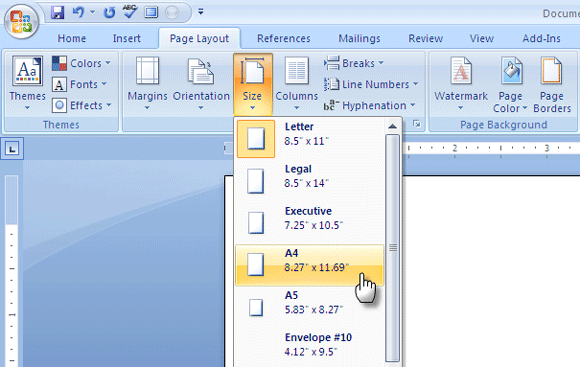
Uložte ji jako šablonu pomocí.dotx rozšíření pro Word 2007 ve složce šablon, takže bude snadno dostupná a znovu použitelná, kdykoli budete potřebovat připravit nový dokument.
Krok 3: Vyplňte záhlaví dokumentu obsahem
V tomto kroku vložíme náš vlastní stacionární hlavičkový text a obrázek do nejvyšší části dokumentu nazvané záhlaví.
Klikněte na Vložit kartu na pásu karet a vyberte Záhlaví - prázdné.

Tím se vytvoří sekce záhlaví a otevře se Design záhlaví a zápatí karta nástrojů.
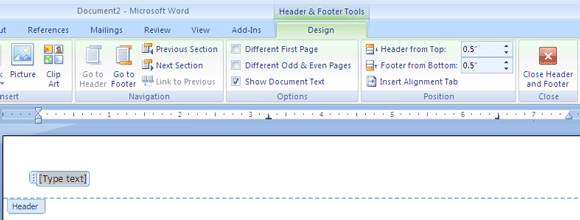
Zadejte text, který chcete pro hlavičkový papír; jméno, adresa, URL webových stránek, telefonní číslo atd. jsou některé z podrobností, které mohou být zahrnuty. Text můžete oblékat pomocí písem a symbolů. Například jsem vložil Wingdings znaky z Vložit - Symboly kartu oddělte textové informace.
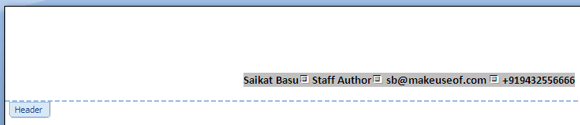
Z Design klikněte na Obrázek pro přidání obrázku nebo loga do záhlaví. Pomocí editoru obrázků, jako je Malování, si můžete předem upravit velikost obrázku nebo použít záložku Obrazové nástroje k dispozici na pásu karet.
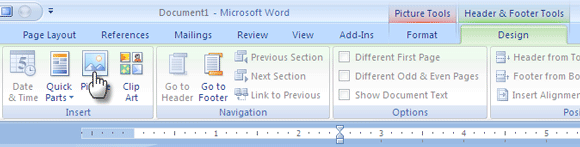
Krok 4: Návrh rozvržení záhlaví
Chcete-li obrázek uspořádat kolem textu, klikněte na ikonu Balení textu příkaz daný v Uspořádat skupina. Zvolte jiný styl obtékání než „V řádku s textem“. Přetáhněte obrázek na požadované místo a umístěte jej na požadované místo. Pomocí ovládacích úchytů obrázku můžete změnit velikost obrázku o několik stupňů a učinit jej úměrným stránce.
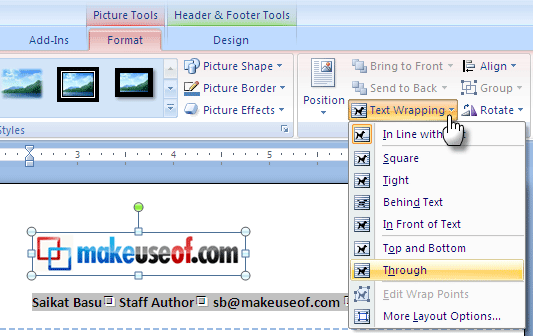
Text můžete odsadit doprava pomocí klávesové zkratky CTRL + M. Pokud přejdete příliš daleko, stiskněte SHIFT + CTRL + M a opravte ji doleva. Snížit / zvýšit Odsazená tlačítka na kartě Domů vykonávají stejnou práci.
Polohu obrázku můžete dále doladit pomocí Pokročilé rozvržení krabice. Vyberte obrázek, klikněte pravým tlačítkem na obrázek a přejděte na Zalomení textu - další možnosti rozvržení.
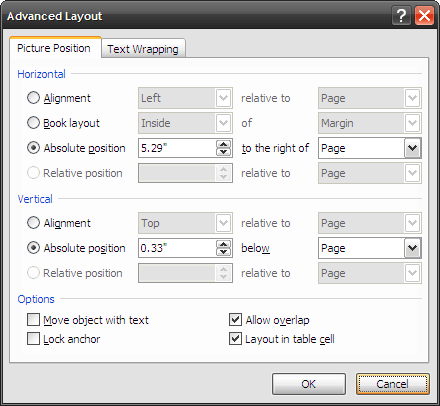
Jak je znázorněno na obrázku výše, můžete nastavit absolutní polohu obrázku vzhledem ke stránce.
Krok 5: Zavřít a použít
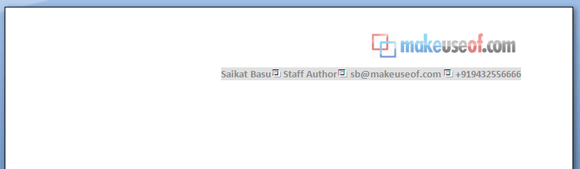
A je to! Kliknutím na tlačítko Zavřít zavřete zobrazení úprav. Chcete-li se vrátit do režimu úprav, můžete dvakrát kliknout na oblast záhlaví. Hlavičkový papír uložený jako šablona lze načíst jako nový dokument z Tlačítko Office - nové - (šablony) Nové ze stávajících “¦
Můžete si ji vytisknout nebo použít měkkou kopii pro online úlohy dokumentů.
I když je to rychlý způsob, jak vytisknout hlavičkový papír, můžete k dalšímu vzhledu pečlivě použít prvky jako tabulky v oblasti záhlaví. MS Word má také mnoho grafických pomůcek jako Tvary a Klipart které lze opět kreativně uspořádat kolem textu a vytvořit tak čistý hlavičkový papír.
Toto je jen jednoduchý a rychlý způsob, jak vytvořit nějaké přizpůsobené tiskoviny. Profesionální hlavičkové papíry jsou samozřejmě navrženy v softwaru pro rozvržení stránky.
Už jste dali dohromady rychlý hlavičkový papír pomocí MS Word? Možná můžete také v poznámkách zahodit náznak nebo dvě.
Saikat Basu je zástupcem editoru pro internet, Windows a produktivitu. Poté, co odstranil špínu MBA a desetiletou marketingovou kariéru, je nyní vášnivý tím, že pomáhá ostatním zlepšit jejich schopnosti vyprávění. Hledá chybějící Oxfordskou čárku a nesnáší špatné snímky obrazovky. Ale myšlenky na fotografie, Photoshop a produktivitu zklidňují jeho duši.
